ネットワーク接続設定をする
無線LAN/有線LANで機器をネットワークに接続するための設定をします。
パソコンに接続している機種に応じた画面が開きます。
参考
機器のボタン操作による無線LAN接続設定と、自動送信間隔の設定が可能です。詳しくはマニュアルサイトをご参照ください。
マニュアルサイト https://manual.tandd.co.jp/tr7/
取扱説明書 (PDF) https://www.tandd.co.jp/manual/
有線LAN設定
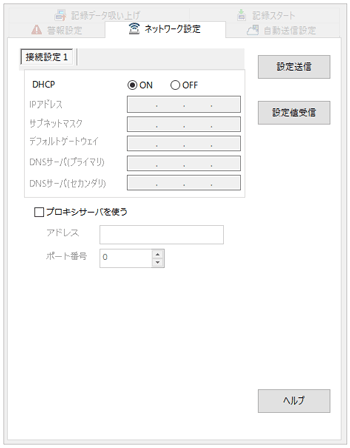
| DHCP設定 | DHCPを使用する場合は "ON" にします。 使用しない場合は "OFF" にし、本体に設定するIPアドレスなど必要情報を入力します。 |
|---|---|
| プロキシサーバを使う | チェックを入れたらアドレスとポート番号を入力します。 認証が必要なプロキシサーバは利用できません。 |
| [設定送信]ボタン | 設定を本体に送信します。送信後、以下の手順で通信の確認ができます。
|
| [設定値受信]ボタン | 本体から設定情報を取得します。複数の機器に同じ設定をするときに、以下の手順で活用できます。
|
無線LAN設定
接続先(アクセスポイント)は3つまで設定できます。(参照: 下記[複数の無線LAN接続設定したときの使用例])
TR7A2/Aの設定時は、[ネットワーク名]入力欄の右にあるボタン( )をクリックすると、近くにあるアクセスポイントを検索します。
)をクリックすると、近くにあるアクセスポイントを検索します。
参考: セキュリティタイプ別対応機種
WEP: TR-7wb, TR-7wf
WPA/WPA2 パーソナル: TR7A2, TR7A, TR-7wb, TR-7wf
WPA2 エンタープライズ: TR7A2
なし: TR-7wb, TR-7wf
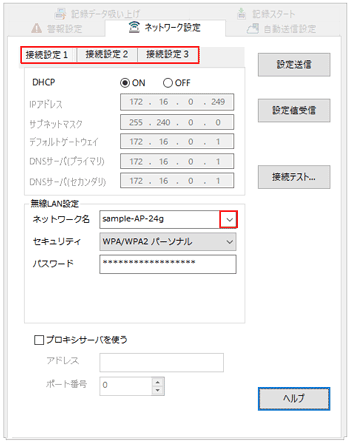
| DHCP | DHCPを使用する場合は "ON" にします。 使用しない場合は "OFF" にし、本体に設定するIPアドレスなど必要情報を入力します。 |
|---|---|
| 無線LAN設定 | 無線LAN接続に必要な設定を入力します。 設定可能文字数 ネットワーク名 (SSID): 32文字まで パスワード: WEP: 5 or 13文字 / 16進数入力10 or 26桁 WPA/WPA2パーソナル: 8〜63文字 / 16進数入力 64桁 WPA2エンタープライズのユーザ名とパスワード: それぞれ32文字まで 設定可能文字 0〜9 a〜z A〜Z space ! # $ % & ' ( ) * + , - . / : ; < = > ? @ [ \ ] ^ _ ` { | } ~
|
| プロキシサーバを使う | チェックを入れたら、アドレスとポート番号を入力します。 認証が必要なプロキシサーバは利用できません。
|
| [接続テスト]ボタン | TR7A2/Aは、接続先を選んでテストができます。[設定送信] ボタンをクリックした後に実行してください。 メッセージを参考に、設定内容や機器の状態をご確認ください。
|
| [設定送信]ボタン | 設定を本体に送信します。送信後、以下の手順で通信の確認ができます。(TR7A2/Aご利用時は、接続テストを実行してください。)
|
| [設定値受信]ボタン | 本体から設定情報を取得します。複数の機器に同じ設定をするときに、以下の手順で活用できます。(EAP-TLSで使用する証明書と秘密鍵は除く) USB接続時
|
参考
- アクセスポイントが検索リストに表示しないときや、正しく入力しているにも関わらず自動送信しないときは、Wi-Fiの周波数帯をご確認ください。(IEEE 802.11b/g/n、TR-71wf/72wf(-H) はIEEE 802.11b、いずれも2.4GHz帯)
- アクセスポイントにモバイルルータを使用する場合は、Webサイトにて動作確認済み情報をご確認ください。
https://www.tandd.co.jp/product/informations/mobile-router.html
複数の無線LAN接続設定したときの使用例
無線LANタイプの機器は、接続先を3つまで設定できます。
いくつかの拠点間を移動して測定を行う場合に、複数の接続先を使用できるようにしておくと便利です。
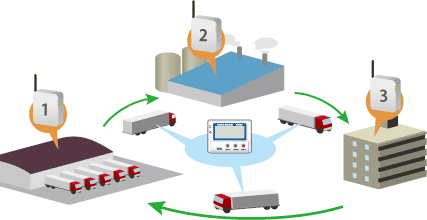 なお、複数の無線LAN接続設定を行った場合、自動送信のタイミングで以下のように動作します。
なお、複数の無線LAN接続設定を行った場合、自動送信のタイミングで以下のように動作します。
- [接続設定1] のアクセスポイントに対して接続を試みる。接続できた場合はデータを送信し、[接続設定2] および [接続設定3] への接続は行わない。
- [接続設定1] に接続できなかった場合、[接続設定2] に対して接続を試みる。接続できた場合はデータを送信し、[接続設定3] への接続は行わない。
- [接続設定2] にも接続できなかった場合、[接続設定3]に対して接続を試みる。接続できた場合はデータを送信し、接続できなかった場合は送信失敗となる。
注意
送信できなかったデータロガー内の記録データは、次の自動送信時にまとめて送信します。ただし、記録モードを [エンドレス] に設定しているデータロガーは、容量を超えると古いデータから上書きしますので、おんどとり Web Storage / T&D Data Serverで受信したデータを開いたときに、上書き分が抜けている場合があります。